...GraPhoFil...Graphisme avec PhotoFiltre...
Calendrier avec PhotoFiltre Studio
Un calendrier fond d'écran avec PhotoFiltre Studio.
Matériel:
-PhotoFiltre Studio.
-Les différents masques, à dézzipper dans le dossier des masques.
-La photo de votre choix, il faut qu'elle soit de la taille de votre écran soit 1024/768 ou 800/600 ou encore 1280/800 selon le cas.
-Ouvrez la photo dans PhotoFiltre Studio.
Munissez vous de l'outil sélection rectangle:
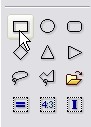
Faites une sélection à l'emplacement du futur calendrier:

Menu calque ==>> nouveau ==>> vierge.
Conservez les réglages proposés.
Clic droit sur la vignette du calque ==>> dupliquez deux fois.
Vous obtenez un fond avec trois calques comme ceci:
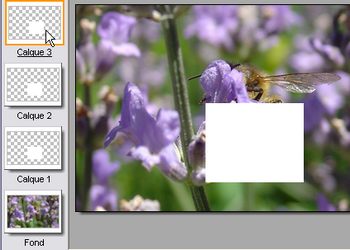
Activez l'explorateur d'images:

Dans le menu de l'explorateur, cliquez sur la touche d'exploration des masques (si les masques calendrier sont dans un sous dossier, cliquez sur cette touche en maintenant la touche: "ctrl" enfoncée):
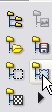
Sur le calque du dessus, appliquez un masque grille au choix. dans le cas présent, c'est la n°4
-Opacité: 100.
-Mode couleur (au choix).
-Flou décoché.
-Etirer le masque.
Puis appliquez à nouveau le même masque avec les réglages suivants
-Opacité: 100.
-Mode transparence.
-Flou décoché.
-Etirer le masque.
-Inverser.
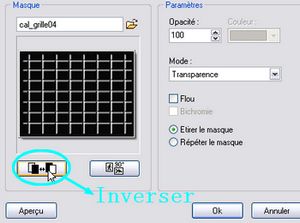
Activez le calque n° 2 à l'aide de sa vignette.
Dans l'explorateur d'images, choisissez un masque "jours" appliquez le sur ce calque de la même façon que pour la grille, c'est à dire une fois en mode couleur et une fois en mode transparent.
Activez le calque 1
Le calendrier est celui du mois d'Août 2005, il commence un lundi, donc choisissez le masque:
cal_no01_1lun ou cal_no02_1lun.
Pour un mois commençant un jeudi, par exemple, on choisit le masque:
cal_no01_4jeu ou cal_no01_4jeu.
Appliquez ce masque avec les mêmes réglages que mpour les précédents calques.
Pour un mois de moins de 31 jours, faites une sélection rectangle sur le ou les nombres à enlever, puis:
-clic droit: effacer
Clic droit sur la vignette du calque 3 ==>> fusionner avec le calque inférieur (le n°2).
Clic droit sur sur la vignette du calque 2 ==>> fusionner avec le calque inférieur (le n°1)
Clic droit sur la vignette du calque 1 ==>> options de calque:
Cochez ombre portée.
Delta x: 3
Delta y: 3
Activez l'outil texte:

Ecrivez le mois voulu, et utilisez la fonction:
transformer en sélection:
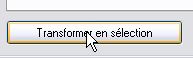
Positionnez cette sélection à l'emplacement que vous souhaitez.
Vérifiez que la vignette du fond est activée.
-Menu filtre ==>> esthétique ==>> ombre portée.
-Couleur: noir.
-Opacité: 70.
-Delta x: 3.
-Delta y: 3.
-Style: lissé.
Menu sélection ==>> inverser.
-Menu filtre ==>> esthétique ==>> ombre portée.
-Couleur: blanc.
-Opacité: 60.
-Delta x: 3.
-Delta y: 3.
-Style: lissé.
Procédez de même pour inscrire l'année.
Menu calque ==>> fusionner tous les calques.
Le résultat:

Vous pouvez voir des exemples de calendriers sur "marmottekidor" mon autre site perso, qui présente la vallée de La Maurienne en images